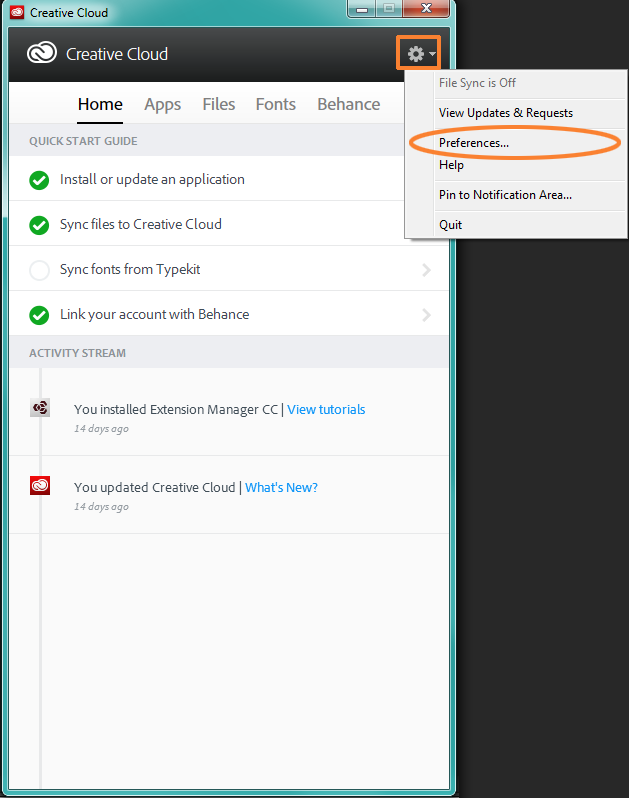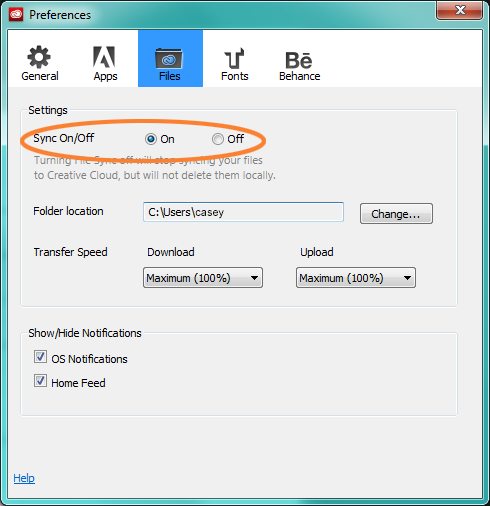システムトレイの ![]() をクリックして Adobe Creative Cloud クライアントを開きます。
をクリックして Adobe Creative Cloud クライアントを開きます。
- Dreamweaver ユーザーガイド
- はじめに
- Dreamweaver と Creative Cloud
- Dreamweaver のワークスペースとビュー
- サイトの設定
- ファイルの管理
- レイアウトとデザイン
- CSS
- ページコンテンツとアセット
- ページプロパティの設定
- CSS 見出しプロパティおよび CSS リンクプロパティの設定
- テキストの操作
- テキスト、タグ、属性の検索と置換
- DOM パネル
- ライブビューでの編集
- Dreamweaver でのドキュメントのエンコード
- ドキュメントウィンドウでのエレメントの選択および表示
- プロパティインスペクターでのテキストプロパティの設定
- web ページのスペルチェック
- Dreamweaver での区切り線の使用
- Dreamweaver でのフォントの組み合わせの追加と変更
- アセットを使用した作業
- Dreamweaver での日付の挿入と更新
- Dreamweaver でのお気に入りアセットの作成と管理
- Dreamweaver でのイメージの挿入と編集
- メディアオブジェクトの追加
- Dreamweaver でのビデオの追加
- HTML5 ビデオの挿入
- SWF ファイルの挿入
- オーディオエフェクトの追加
- Dreamweaver での HTML5 オーディオの挿入
- ライブラリ項目の操作
- Dreamweaver でのアラビア語およびヘブライ語のテキストの使用
- リンクおよびナビゲーション
- jQuery Widget と効果
- web サイトのコーディング
- Dreamweaver でのコーディングについて
- Dreamweaver のコーディング環境
- コーディングの環境設定
- コードカラーリングのカスタマイズ
- コードの記述と編集
- コードヒントとコード補完機能
- コードの折りたたみと展開
- スニペットでコードを再利用する
- 構文チェックコード
- コードの最適化
- デザインビューでのコードの編集
- ページのヘッドコンテンツの操作
- Dreamweaver でのサーバーサイドインクルードの挿入
- Dreamweaver でのタグライブラリの使用
- Dreamweaver へのカスタムタグの読み込み
- JavaScript ビヘイビアーの使用(基本操作)
- JavaScript に組み込まれているビヘイビアーの適用
- XML および XSLT について
- Dreamweaver でのサーバーサイド XSL 変換の実行
- Dreamweaver でのクライアントサイド XSL 変換の実行
- Dreamweaver での XSLT の文字エンティティの追加
- コードのフォーマット
- 製品間ワークフロー
- テンプレート
- Dreamweaver テンプレートについて
- テンプレートおよびテンプレートから作成されたドキュメントの認識
- Dreamweaver テンプレートの作成
- テンプレート編集可能領域の作成
- Dreamweaver でのリピート領域およびテーブルの作成
- テンプレートの任意の領域の使用
- Dreamweaver での編集可能なタグ属性の定義
- Dreamweaver でネストされたテンプレートを作成する方法
- テンプレートの編集、更新、削除
- Dreamweaver での xml コンテンツの書き出しおよび読み込み
- 既存のドキュメントでのテンプレートの適用または削除
- Dreamweaver テンプレートでのコンテンツの編集
- Dreamweaver でのテンプレートタグのシンタックスルール
- テンプレート領域のハイライト表示の環境設定
- Dreamweaver でテンプレートを使用する利点
- モバイルとマルチスクリーン
- 動的サイト、ページおよび web フォーム
- web アプリケーションについて
- アプリケーション開発のためのコンピューター設定
- データベース接続のトラブルシューティング
- Dreamweaver での接続スクリプトの削除
- 動的ページのデザイン
- 動的コンテンツソースの概要
- 動的コンテンツのソースの定義
- ページへの動的コンテンツの追加
- Dreamweaver での動的コンテンツの変更
- データベースのレコードの表示
- Dreamweaver でのライブデータの入力とトラブルシューティング
- Dreamweaver でのカスタムサーバービヘイビアーの追加
- Dreamweaver を使用したフォームの作成
- フォームを使用したユーザーからの情報の収集
- Dreamweaver での ColdFusion フォームの作成と有効化
- web フォームの作成
- フォームエレメントの HTML5 サポート強化
- Dreamweaver を使用したフォームの開発
- アプリケーションのビジュアル開発
- web サイトのテスト、プレビュー、パブリッシュ
- トラブルシューティング
Dreamweaver でアドオンまたは拡張機能を使用して、テーブル形式の変更、バックエンドのデータベースへの接続、ブラウザーのスクリプトの記述をおこなう方法について説明します。
アドオンまたは拡張機能とは、Dreamweaver に簡単に追加できる新しい機能のことです。例えば、テーブル形式の変更やバックエンドのデータベースへの接続が可能なアドオン、ブラウザーのスクリプトの記述に役立つアドオンなど、様々なものがあります。
マルチユーザーオペレーティングシステムで、すべてのユーザーがアクセスできるアドオンをインストールするには、管理者(Windows)または root(Mac OS X)としてログインする必要があります。マルチユーザーシステムで Dreamweaver を使用する方法について詳しくは、ここをクリックしてください。
Adobe Add-ons ページには、Dreamweaver にインストールして使用可能なアドオンがすべて一覧表示されます。Add-ons ページから簡単にアドオンをインストールすることもできます。
Add-ons ページを使用したアドオンのインストール
Windows/拡張機能/拡張機能を参照をクリックして、アドオンを参照し、インストールします。「拡張機能を参照」をクリックすると、Adobe Creative Cloud アドオンページが表示されます。
Adobe Creative Cloud アドオンページで、左にある「Dreamweaver」をクリックし、Dreamweaver 固有のアドオンを表示します。右の検索ボックスを使用して特定のアドオンを検索することもできます。
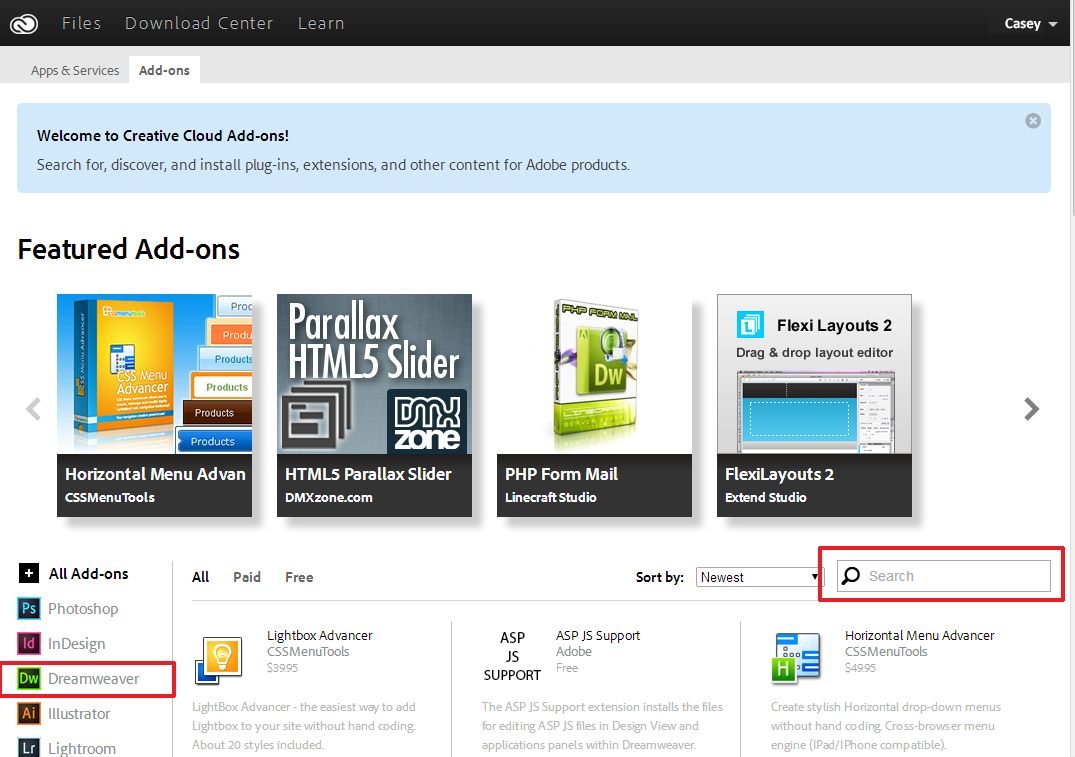
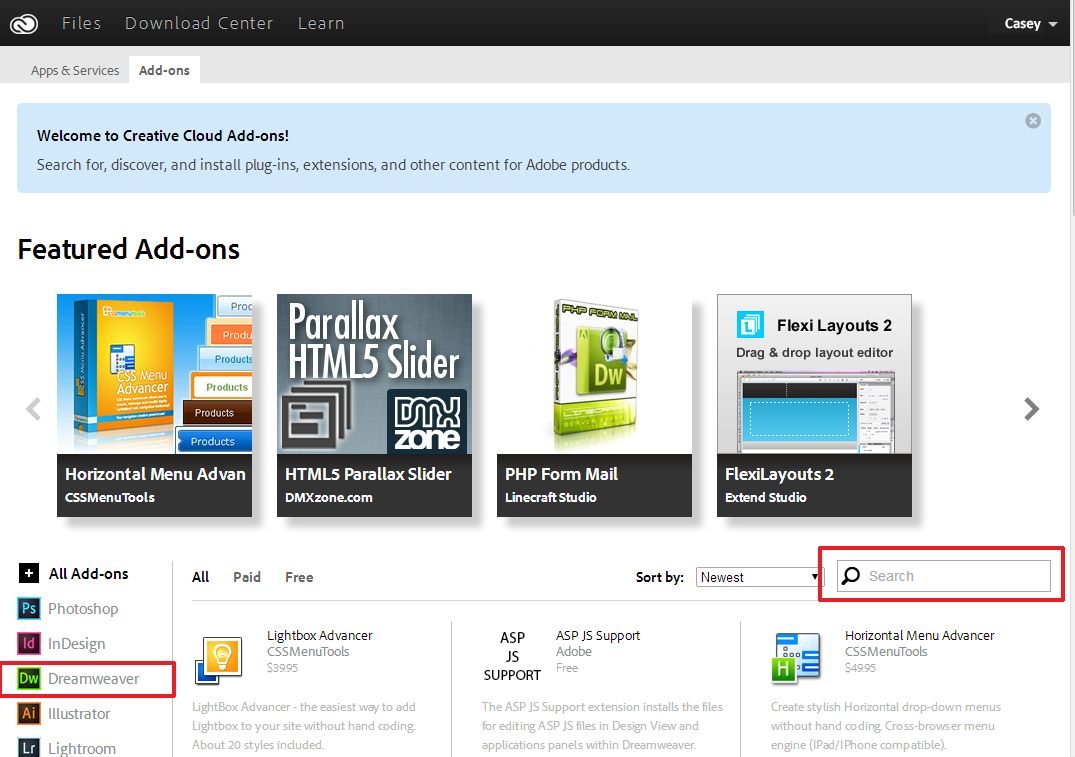
重要:アドオンをインストールする前に、Adobe Creative Cloud アカウントのファイル同期を有効にしたことを確認します。詳しくは、Adobe Creative Cloud のファイル同期を使用可能にするを参照してください。
画面に表示される指示に従ってアドオンをインストールします。
インストールまたは共有したアドオンを表示するには、「マイアドオン」の下の「購入および共有したすべてのアイテム」をクリックします。
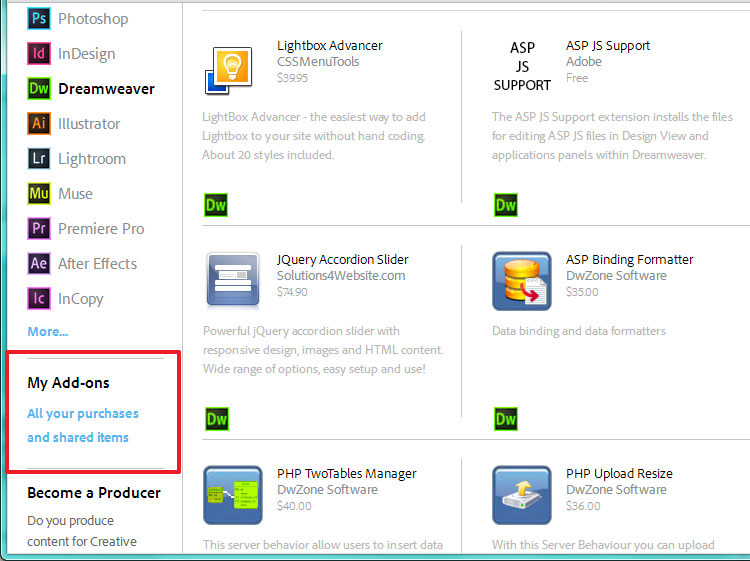
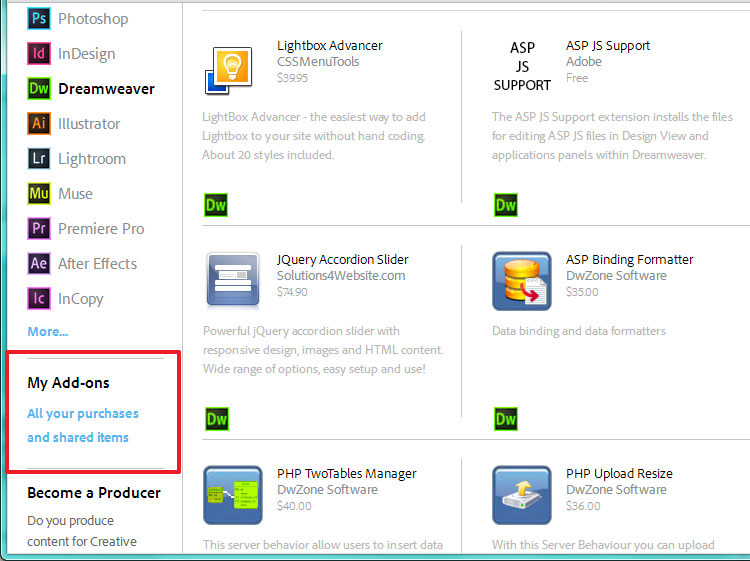
Adobe Creative Cloud のファイル同期を使用可能にする
Adobe Creative Cloud からアドオンをインストールする前に、Adobe Creative Cloud クライアントでファイル同期が有効になっていることを確認します。
-
-
 をクリックし、「環境設定」をクリックします。
をクリックし、「環境設定」をクリックします。
Adobe Creative Cloud クライアントの環境設定 
Adobe Creative Cloud クライアントの環境設定 -
「ファイル」タブで、「同期のオン / オフ」を「オン」に設定します。

Adobe Creative Cloud クライアントのファイル同期 
Adobe Creative Cloud クライアントのファイル同期
新しいバージョンの Dreamweaver での入手したアドオンの使用
ほとんどの場合、アドオンは特定のバージョンの Dreamweaver(通常は最新バージョン)で使用するために構築されています。複数の Dreamweaver バージョンで使用できるように構築または構成されている場合、アドオンはそれ以降のバージョンの Dreamweaver でも使用できます。新しいバージョンの Dreamweaver をインストールして以前のバージョンをアンインストールすると、アドオンもアンインストールされます。
その場合、新しいバージョンの Dreamweaver がインストールされると同時に、(Add-ons ページから)入手したアドオンが Adobe Creative Cloud デスクトップアプリケーションにより自動的にインストールされます。アドオンがインストールされると、Creative Cloud デスクトップにインストールが正常に完了したことを示す通知が表示されます。Creative Cloud デスクトップアプリケーションで、アドオンの自動インストールに関するファイルの同期オプションが有効になっていることのみ確認してください。
注意:新しいバージョンの Dreamweaver と互換性のあるアドオンだけが Adobe Creative Cloud アプリケーションによりインストールされます。
サードパーティ拡張機能のインストール
サードパーティ拡張機能は、Exman コマンドラインツールを使用して ZXP ファイルからインストールできます。ZXP ファイルがない場合、拡張機能を販売している会社にお問い合わせください。
インストールしようとしているアプリケーションのバージョンで拡張機能がサポートされていることを確認してください。
Windows でのサードパーティ拡張機能のインストール
-
http://exchange.adobe.com/ExManCmd_win.zip から ExMan Command Line Tool の ZIP ファイルをダウンロードします。
-
ご使用のコンピューターの任意の場所にファイルを抽出します。このチュートリアルでは、ファイルが C:\Exmancmd_Win に抽出されます。手順のテキスト
-
ZXP ファイルをダウンロードし、同じ場所にコピーします。この例では、ServerBehaviorDatabase_1_0_0.zxp ファイルはこの場所にコピーされます。
-
管理者としてコマンドラインツールを実行します。コマンドラインアプリケーションを右クリックし、「管理者として実行」を選択します。
注意:インストールを続行する前に、拡張機能に関連するアプリケーションを閉じます。
-
コマンドプロンプトで、抽出されたファイルがあるフォルダーに移動します。この例では、場所は C:\Exmancmd_Win です。この場所に移動するには、コマンド cd C:\Exmancmd_Win を実行します。
注意:コマンドラインツールを使用する場合、入力する文字の大きさを必ず維持してください。
-
拡張機能をインストールするには、コマンド ExManCmd.exe /install .zxp を実行します。
インストール時にエラーをトラブルシューティングするには、この記事を参照してください。
-
インストールする拡張機能を確認するには、コマンド ExManCmd.exe /list all を実行します。
-
拡張機能に関連するアプリケーションを開き、ユーザーガイドの指示に従って拡張機能を検索します。必ず、適切なバージョンのアプリケーションを開いてください。
Mac OS でのサードパーティ拡張機能のインストール
Windows OS と同様、Mac OS ではターミナルアプリケーションを使用して拡張機能をインストールすることができます。すべてのコマンドで文字の大きさを必ず維持してください。
-
ZXP ファイルをダウンロードし、デスクトップにコピーを置きます。
-
http://www.exchange.adobe.com/ExManCmd_mac.zip から ExMan Command Line Tool の ZIP ファイルをダウンロードします。
-
ダウンロードした ZIP ファイルのコンテンツを抽出します。コンテンツフォルダーをデスクトップにコピーします。
-
Finder を開きます。アプリケーション/ユーティリティを選択し、ターミナルをダブルクリックします。
-
cd ~/Desktop と入力してデスクトップに移動します。
注意:インストールを続行する前に、拡張機能に関連するアプリケーションを閉じます。
-
コマンド ./Contents/Mac OS/ExManCmd --install .zxp を実行して、拡張機能をインストールします。
インストール時にエラーをトラブルシューティングするには、この記事を参照してください。
注意:権限の問題が発生した場合、管理者権限を使用してコマンドを実行できます。コマンドに接頭辞 sudo を付けます。例えば、この場合は sudo ./Contents/Mac OS/ExManCmd --install .zxp を使用します。
-
プロンプトにパスワードを入力し、Enter キーを押します。入力と同時にカーソルが移動したり、テキストが入力されたりしない場合があります。
-
拡張機能に関連するアプリケーションを開き、ユーザーガイドの指示に従って拡張機能を検索します。必ず、適切なバージョンのアプリケーションを開いてください。